docrepair电脑word文件格式变成crypt文件怎么办
如何修复WORD 软件
1.对于Word文档在打开过程中运行自动宏以及其他可能引发文件错误的自动命令,可以在按下“Shift”键的同时双击此文件打开它,这样可以有效阻止这些自动命令的运行,等正常打开文档后再另存一份即可。2.用文件转换工具将该Word文档转换成纯文本文件,一般可以解决不能打开的问题。
3.用专业的数据修复软件来修复损坏的文档结构,比如OfficeRecovery、EasyRecovery FileRepair及OfficeFix等Office文件修复工具。
最终都没成功,在小王的“威逼利诱”下只得另辟蹊径了,考虑到用Word软件打开这个文档时会出现非法操作,用别的办公软件说不定可以打开它。
首先想到的是Windows自带的写字板程序(因为它也支持Word文档的绝大部分格式):先按住“Shift”键再用鼠标右键单击该文档,在出现的右键菜单中点击“打开方式”命令,选定“WordPad”后点击“确定”按钮打开它,令人惊喜的是文档被正常打开了,而且文档内容未有丝毫损失,只是丢失了部分文档的字体字号及挪动了某些图表的位置,重新排一下版并将它保存下来(“保存类型”设置为“Word for Windows 6.0”),再用Word打开它,证实该文档已被完全修复。
后来笔者又试着用WPS Office打开这个文档,发现文档内容及版式几乎没有丝毫改动,郁闷ing…… 如果你也遇到Word文档打不开的情况,千万不要轻易言败呀。
word文档怎样修复?
一、自动恢复尚未保存的修改 Word提供了“自动恢复”功能,可以帮助用户找回程序遇到问题并停止响应时尚未保存的信息。实际上,在你不得不在没有保存工作成果就重新启动电脑和Word后,系统将打开“文档恢复”任务窗格(图1),其中列出了程序停止响应时已恢复的所有文件。
文件名后面是状态指示器,显示在恢复过程中已对文件所做的操作,其中:“原始文件”指基于最后一次手动保存的源文件;“已恢复”是指在恢复过程中已恢复的文件,或在“自动恢复”保存过程中已保存的文件。
“文档恢复”任务窗格可让你打开文件、查看所做的修复以及对已恢复的版本进行比较。
然后,你可以保存最佳版本并删除其他版本,或保存所有打开的文件以便以后预览。
不过,“文档恢复”任务窗格是Word XP提供的新功能,在以前的版本中,Word将直接把自动恢复的文件打开并显示出来。
二、手动打开恢复文件 在经过严重故障或类似问题后重新启动Word时,程序自动任何恢复的文件。
如果由于某种原因恢复文件没有打开,你可以自行将其打开,操作步骤如下: 1. 在“常用”工具栏上,单击“打开”按钮; 2. 在文件夹列表中,定位并双击存储恢复文件的文件夹。
对于Windows 2000/XP操作系统,该位置通常为“C:documents and settings<usename>Application DataMicrosoftWord”文件夹;对于Windows 98/Me操作系统,该位置通常为“C: WindowsApplication DataMicrosoftWord”文件夹; 3. 在“文件类型”框中单击“所有文件”。
每个恢复文件名称显示为“‘自动恢复’保存file name”及程序文件扩展名(图2); 4. 单击要恢复的文件名,然后单击“打开”按钮。
三、“打开并修复”文件 Word XP提供了一个恢复受损文档的新方法,操作步骤如下: 1. 在“文件”菜单上,单击“打开”命令; 2. 在“查找范围”列表中,单击包含要打开的文件的驱动器、文件夹或位置; 3. 在文件夹列表中,定位并打开包含文件的文件夹; 4. 选择要恢复的文件; 5. 单击“打开”按钮旁边的箭头,然后单击“打开并修复”(图3)。
四、从任意文件中恢复文本 Word提供了一个“从任意文件中恢复文本”的文件转换器,可以用来从任意文件中提取文字。
要使用该文件转换器恢复损坏文件中的文本,操作步骤如下: 1. 在“工具”菜单上,单击“选项”命令,再单击“常规”选项卡; 2. 确认选中“打开时确认转换”复选框(图4),单击“确定”按钮; 3. 在“文件”菜单上,单击“打开”命令; 4. 在“文件类型”框中,单击“从任意文件中恢复文本”。
如果在“文件类型”框中没有看到“从任意文件中恢复文本”,则需要安装相应的文件转换器。
安装方法不做赘述; 5. 像通常一样打开文档。
此时,系统会弹出“转换文件”对话框,请选择的需要的文件格式。
当然,如果要从受损Word文档中恢复文字,请选择“纯文本”(图5),单击“确定”按扭。
不过,选择了“纯文本”,方式打开文档后,仅能恢复文档中的普通文字,原文档中的图片对象将丢失,页眉页脚等非文本信息变为普通文字。
五、禁止自动宏的运行 如果某个Word文档中包含有错误的自动宏代码,那么当你试图打开该文档时,其中的自动宏由于错误不能正常运行,从而引发不能打开文档的错误。
此时,请在“Windows资源管理器”中,按住Shift键,然后再双击该Word文档,则可阻止自动宏的运行,从而能够打开文档。
六、创建新的Normal模板 Word在Normal.dot模板文件中存储默认信息,如果该模板文件被损坏,可能会引发无法打开Word文档的错误。
此时,请创建新的Normal模板,操作步骤如下: 1. 关闭Word; 2. 使用Windows“开始”菜单中的“查找”或“搜索”命令找到所有的Normal.dot文件,并重新命名或删除它们。
比如,在Windows XP中,请单击“开始”,再单击“搜索”,然后单击“所有文件和文件夹”,在“全部或部分文件名”框中,键入“normal.dot”,在“在这里寻找”列表框中,单击安装Word的硬盘盘符,单击“搜索”按钮。
查找完毕,右键单击结果列表中的“Normal”或“Normal.dot”,然后单击“重命名”命令,为该文件键入新的名称,例如“Normal.old”,然后按Enter键; 3. 启动Word 此时,由于Word无法识别重命名后的Normal模板文件,它会自动创建一个新的Normal模板。
七、显示混乱的解决 在你使用上述方法打开受损Word文档后,如果文档的内容显示混乱,那么你可以将最后一个段落标记之外 的所有内容复制到一个新文档中,或许能够解决乱码问题,操作步骤如下: 1. 选定最后一个段落标记之外的所有内容,方法是:按下Crtl+Home组合键,然后按下Crtl+Shift+End组合键,最后按下Shift+← 组合键; 2. 在“常用”工具栏上,依次单击“复制”、“新建”和“粘贴”按钮。
实际上,在Word文档中,系统用最后一个段落标记关联各种格式设置信息,特别是节与样式的格式设置。
如果将最后一个段落标记之外的所有内容复制到新文档,就有可能将损坏的内容留在原始文档中,而在新文档中,重新应用所有丢失的节或样式的格式设置。
添加评论 [wendahaha] wendahaha | 2008-12-17 23:26:50 有0人认为这个回答不错 | 有0人认为这个回答没有帮助 第1步:选择待修复文档 首先看到的是软件主窗口(如图1),在这里选择待修复的Word文档,DocRepair支持的Word版本非常丰富,从古老的MS Word 6.0、95/97版本一直到Word XP/2003都提供支持,这下应该就不会担心了吧? 图1 软件主界面 第2步:修复选项的设置 接下来,会进入修复选项设置窗口,这里的设置非常关键,首先还是来研究一番三个选项所代表的含义: ①Document Content is in Language Othher Than English:文档内容为非英语 如果待修复文档包含了中文字符,即所谓的非英语文档,那么请选择此项,这样才能支持中文的双字节编码,修复完成的文档中才不会出现乱码字符。
②Support Embedded Images Retrieval:支持嵌入图像 如果待修复文档中嵌入了图像,那么请选择此项。
③Use Salvage Content Retrieval Mode:使用文档优先的修复模式 这个选项比较复杂,下面的解释也非常详细,但不太容易明白。
其实可以这样来理解:只有在一次修复后效果不佳的情况下,才建议选择该项;这种修复模式几乎可以找回损坏文档中的所有内容,但同时也会包含不需要的垃圾信息(例如已删除的内容),因此该项不推荐给首次修复时选择。
如果用更简单的话来说,意思就是在首次修复时不要选择这一项,只有在修复不成功时,才建议选择这一项。
小提示:如果是首次修复,选择前面两项即可,假如文档中没有图像,那么只需要选择第一个选项。
第3步:修复文档 单击“Next”按钮,DocRepair会尝试修复损坏的Word文档,主要包括三个环节,最后单击“OK”按钮,文档中的内容都清楚的显示在这里,没有出现所讨厌的乱码字符,这可太令人开心了(如图2)。
图2 修复后效果 当然,如果在这个预览窗口中发现未能修复成功,可以单击“Back”按钮返回第二步重新设置,至于具体的选项可以参考前面的介绍。
小提示:虽然窗口中提供了Step -1、Step -2、Step -3、Save等标签页,但可别指望能够通过鼠标直接切换到相应的标签页,还是需要老老实实单击窗口底部的“Back”和“Next”两个按钮才行。
第4步:保存文档 如果预览后没有发现什么问题,就可以单击“Next”按钮进入“Save”标签页,在这里指定路径将修复成功的文档另存下来,不用担心这个文档会覆盖源文档,因为文件名的前面会自动添加“Repaired_”的字符。
比起著名的OfficeFix,DocRepair的功能无疑要出色的多,这主要是取决于后者对双字节编码字符的支持,这个支持解决了包含中文字符Word文档的修复问题,有这方面需要的朋友不妨一试。
word文档损坏后怎么修复?急!!!
上面的方法全部都是复制的花架子,一点作用都没有。
本人提供一款实用点的软件,希望能够帮助你:
Word文件恢复向导V1.0006 绿色版 下载地址:
/Soft/9305.html
宏宇Word文档修复向导,可快速修复因各种原因坏损的word文档文件中的文字信息,表格,图片等内容,支持多种版本的word文件的修复,支持批量修复,内置强力修复算法,支持对严重坏损的文档文件中的文字部分修复,采用先进的标准算法,可以取出文件中包含的文字,表格,图片等内容,支持以文档DOC,文本方式,进行结果输出。
较适用于各种原因坏损的Word文档文件的修复
为什么手机word打开文件是乱码
回答: 我估计是你电脑上OFFICE 不兼容这个软件的WORD咱用的电脑的WORD后缀是DOC你看看你那个后缀是什么 复制一个副本强制改成DOC试下 还有用记事本打开试试 毕竟这手机WORD不是微软出的兼容是问题 追问: 原来的后缀是docx在电脑上打不开,后来我改成了doc的打开之后就是乱码。但无论是doc还是docx在手机上打开都是正常的 回答: 那就是微软的WORD不兼容你这个(一般电脑上的都是微软系统自带的OFFICE) 不行下个其他的OFFICE软件试着打开这个WORD然后复制内容 反正微软OFFICE是没戏了 要不你就更新到2007试试看 你WORD有可能是2003 ︶ㄣ★给点阳 的感言: 还是打不开 2011-07-28
电脑word文件格式变成crypt文件怎么办
确定文件有问题否,一般情况下,如果文件打不开,要么是文件损坏,要么就是一个包含有恶意代码的文件,只是这个漏洞不能在你的系统环境下触发,其中的shellcode没有执行,因此就会报错,报错方式有很多种,你遇到的只是其中一种。
- docrepair电脑word文件格式变成crypt文件怎么办相关文档
- docrepairword文档损坏,报错“word在试图打开文件时遇到错误”怎么办
- docrepair(急)word文档 打开全是 乱码怎么办 ? 高手速救
- docrepair寻高手~~移动硬盘里的Word文件用“打开恢复”和“DocRepair”都修复不了怎么办?
- docrepairword的格式是LTL怎么打开不是乱码
- docrepair无法打开exl文件
RAKsmart美国VPS上市,活动期间5折抢购仅$30,$1.99/月
RAKsmart机房将于7月1日~7月31日推出“年中大促”活动,多重惊喜供您选择;爆款I3-2120仅30美金秒杀、V4新品上市,活动期间5折抢购、爆款产品持续热卖、洛杉矶+硅谷+香港+日本站群恢复销售、G口不限流量产品超低价热卖。美国VPS、日本VPS及香港VPS享全场7折优惠;爆款VPS $ 1.99/月限量秒杀,10台/天,售完即止, VPS 7折优惠码:VPS-TP-disRAKsmar...
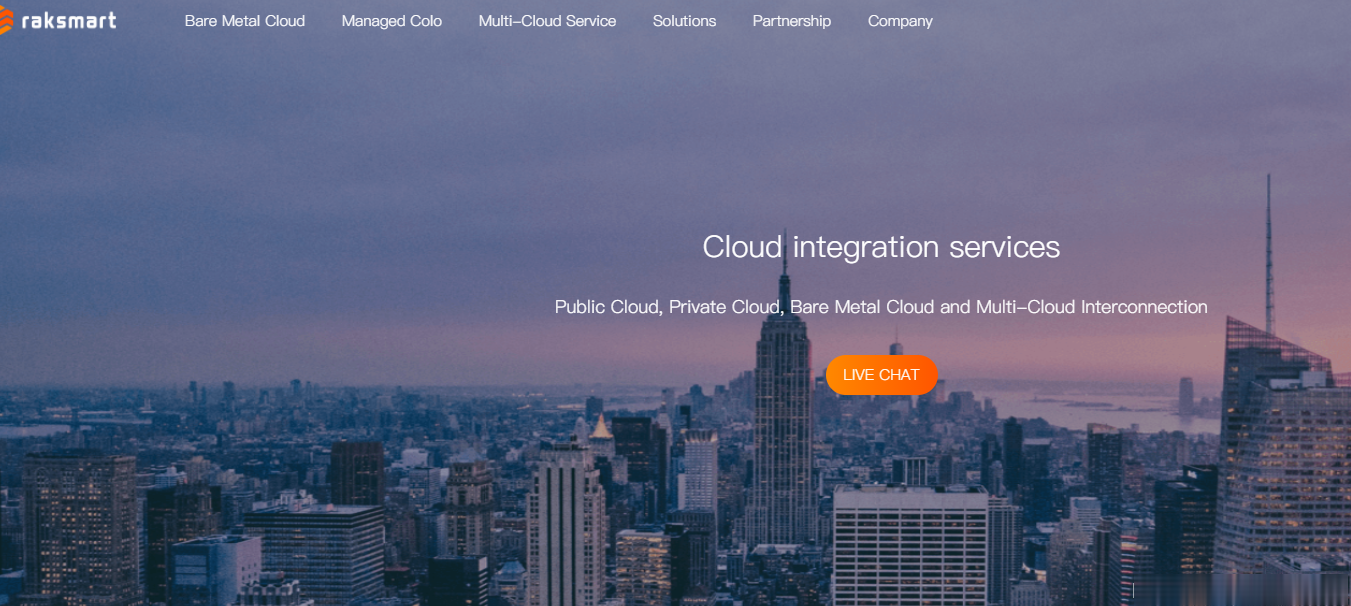
RAKsmart 年中活动 独立服务器限时$30秒杀 VPS主机低至$1.99
RAKsmart 虽然是美国主机商,但是商家的主要客户群还是在我们国内,于是我们可以看到每次的国内节日促销活动期间商家也会发布促销。包括这次年中大促活动,RAKsmart商家也有发布为期两个月的年终活动,其中有商家擅长的独立服务器和便宜VPS主机。服务器包括站群服务器、特价服务器、高达10G带宽不限制流量的美国服务器。商家优惠活动,可以看到对应商品的优惠,同时也可以使用 优惠码 RAKBL9 同时...
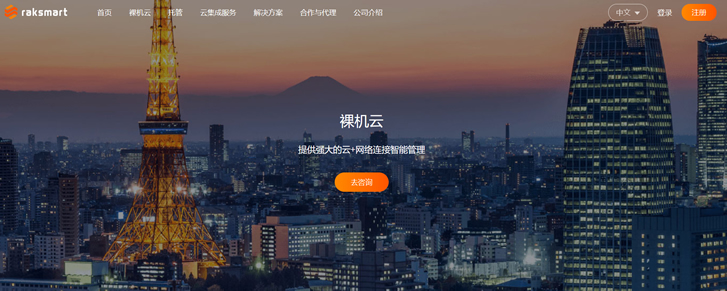
HostKvm(4.25美)香港和俄罗斯高防机房云服务器
HostKvm 商家我们算是比较熟悉的国内商家,商家主要还是提供以亚洲数据中心,以及直连海外线路的服务商。这次商家有新增香港和俄罗斯两个机房的高防服务器方案。默认提供30GB防御,且目前半价优惠至4.25美元起步,其他方案的VPS主机还是正常的八折优惠。我们看看优惠活动。香港和俄罗斯半价优惠:2021fall,限购100台。通用优惠码:2021 ,八折优惠全部VPS。我们看看具体的套餐。1、香港高...
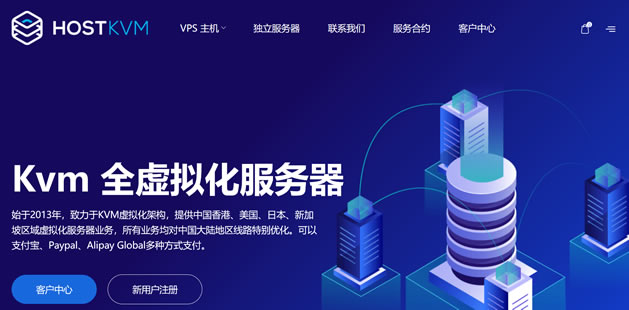
-
谷歌德语在线翻译德语翻译 不找你不代表我不想你 别用翻译器 谢谢~安卓性能测试工具谁能介绍几个测试手机性能的软件?goalgoalgoal7个多啦A梦的是什么动画片了?百度预测世界杯世界杯预测bt4破解教程请教BT4光盘版的教程物联卡官网物联卡9.9元100g流量卡是真的吗电梯物联网平台国内物联网公司排名,知道的帅哥美女快来回答哦!谢谢了!人脸检测综述人脸检测技术的研究现状flv转换avi怎样把视频flv格式转换成avi 、 mp4格式慕课网址如何加入慕课学习课程?